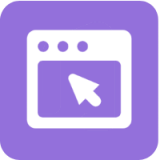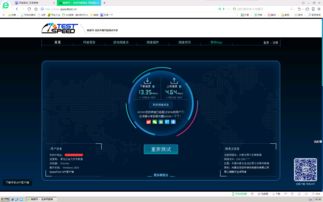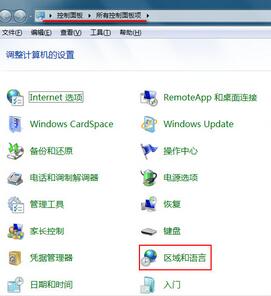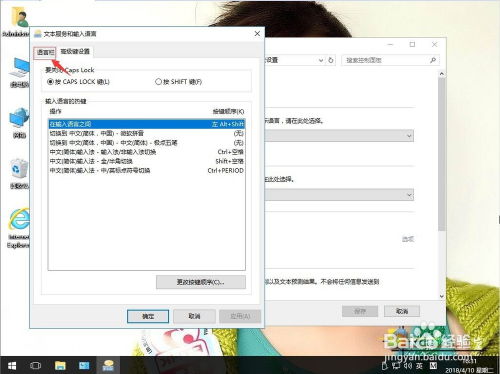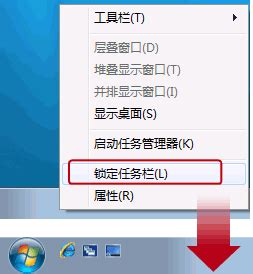Windows 7 桌面不见回收站?快速找回攻略!
Windows 7操作系统作为微软推出的一款经典系统,受到了广大用户的喜爱。然而,在使用过程中,难免会遇到一些问题,比如“Windows 7 回收站在桌面上找不到怎么办”就是其中之一。回收站作为系统中一个重要的功能组件,用来临时存放用户删除的文件或文件夹,以便用户能够在需要时恢复它们。一旦回收站在桌面上消失,无疑会给用户带来不便。那么,当遇到这种问题时,我们应该如何解决呢?
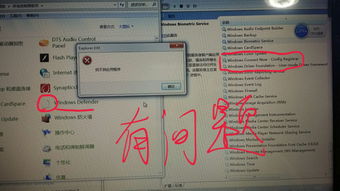
首先,我们需要确认回收站是否真的被删除了,还是仅仅是在桌面上隐藏了图标。在Windows 7系统中,有时候因为一些设置或误操作,会导致桌面图标隐藏。这时,我们可以通过以下步骤尝试找回回收站图标:

第一步,右键点击桌面空白处,选择“个性化”选项。在打开的个性化窗口中,我们可以看到左侧有一个“更改桌面图标”的链接,点击它。
第二步,在弹出的“桌面图标设置”窗口中,我们可以看到一系列的桌面图标选项,包括“计算机”、“回收站”、“用户的文件”等。在这些选项中,找到“回收站”并勾选它前面的复选框。然后,点击“应用”按钮,再点击“确定”按钮退出窗口。
如果以上步骤正确无误,那么回收站的图标应该就会重新出现在桌面上了。然而,如果回收站的图标仍然没有出现,那么可能是回收站真的被删除了,或者系统的某些文件被损坏。这时,我们可以尝试以下方法来恢复回收站:
方法一:通过注册表恢复回收站
我们知道,Windows系统中的很多设置都是通过注册表来管理的。因此,如果回收站被删除了,我们可以通过修改注册表来尝试恢复它。但需要注意的是,修改注册表具有一定的风险,如果操作不当,可能会导致系统崩溃或无法启动。因此,在进行以下操作之前,请务必备份注册表。
第一步,点击“开始”菜单,选择“运行”选项,输入“regedit”命令,然后按回车键打开注册表编辑器。
第二步,在注册表编辑器中,依次展开以下路径:HKEY_LOCAL_MACHINE\SOFTWARE\Microsoft\Windows\CurrentVersion\Explorer\Desktop\NameSpace。在NameSpace这个项下,我们可以看到一系列的子项,这些子项代表了桌面上的图标。
第三步,在NameSpace项下,右键点击空白处,选择“新建”——“项”。然后将新建的子项命名为“{645FF040-5081-101B-9F08-00AA002F954E}”。这个值代表了回收站的CLSID(类标识符)。
第四步,双击新建的子项,然后在右侧窗口中,右键点击空白处,选择“新建”——“字符串值”。将这个新字符串值命名为“默认”,并将其值设置为“Recycle Bin”。
第五步,关闭注册表编辑器,然后重启计算机。重启后,回收站的图标应该会重新出现在桌面上了。
方法二:使用系统还原功能
如果以上方法都无法恢复回收站,那么我们可以考虑使用Windows 7自带的系统还原功能。系统还原功能可以让我们将系统恢复到之前的一个还原点,从而撤销对系统所做的更改。但需要注意的是,使用系统还原功能之前,请确保已经创建了一个还原点,否则可能无法恢复到期望的状态。
第一步,点击“开始”菜单,选择“控制面板”选项。在控制面板中,找到“系统和安全”类别下的“系统”选项,并点击进入。
第二步,在打开的“系统”窗口中,点击左侧的“系统保护”链接。在系统保护窗口中,我们可以看到当前系统的保护状态以及可用的磁盘空间。
第三步,点击“系统还原”按钮,然后按照向导的提示选择一个还原点进行还原。在选择还原点时,请务必选择一个在回收站消失之前的还原点。
方法三:使用第三方工具
除了以上方法外,我们还可以使用一些第三方工具来恢复回收站。这些工具通常提供了更加直观和简单的界面,让我们能够轻松地恢复被删除的桌面图标。但需要注意的是,使用第三方工具之前,请务必确保工具来源可靠且没有恶意软件。
在选择第三方工具时,我们可以参考一些知名的软件下载网站或论坛上的用户评价。然后,根据工具的说明进行操作来恢复回收站。
总的来说,当Windows 7系统中的回收站图标在桌面上消失时,我们不必过于担心。通过以上的方法,我们有很大的机会能够恢复回收站。当然,为了避免类似的问题再次发生,我们在平时使用电脑时也应该注意保护好系统文件和设置,避免进行不必要的更改或删除操作。
此外,定期备份系统也是一个很好的习惯。通过备份系统,我们可以在系统出现问题时快速恢复到之前的状态,从而避免数据丢失或系统崩溃等严重后果。希望以上的方法能够帮助到遇到“Windows 7 回收站在桌面上找不到怎么办”这一问题的用户们。
-
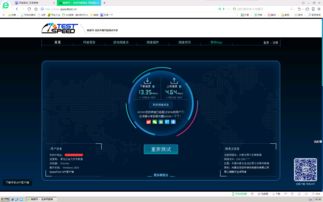 IE桌面图标消失了?4个超实用方法帮你找回!资讯攻略11-23
IE桌面图标消失了?4个超实用方法帮你找回!资讯攻略11-23 -
 Win7系统中IE浏览器丢失的解决方法资讯攻略11-18
Win7系统中IE浏览器丢失的解决方法资讯攻略11-18 -
 找回Win7右下角失踪的小喇叭音量图标,轻松解决!资讯攻略11-08
找回Win7右下角失踪的小喇叭音量图标,轻松解决!资讯攻略11-08 -
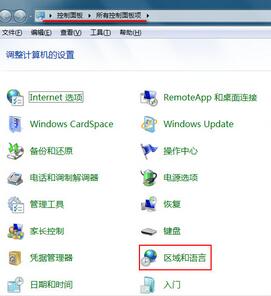 Win7输入法图标消失?快速找回方法!资讯攻略11-05
Win7输入法图标消失?快速找回方法!资讯攻略11-05 -
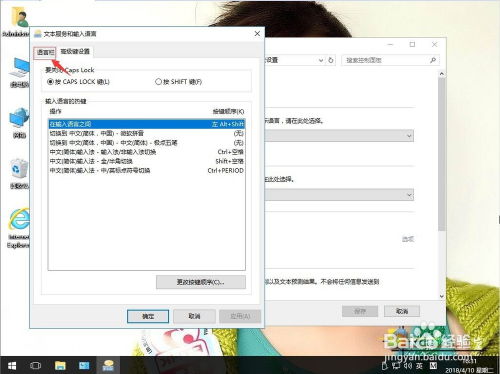 Win10语言栏消失了?快速找回方法!资讯攻略11-18
Win10语言栏消失了?快速找回方法!资讯攻略11-18 -
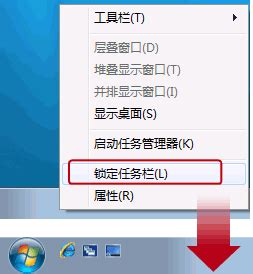 如何在Windows 7中找回快速启动栏?资讯攻略11-11
如何在Windows 7中找回快速启动栏?资讯攻略11-11